உங்கள் வீடியோ கேம்களை நீங்கள் ரசிக்கிறீர்கள், இருப்பினும், திடீரென்று உங்கள் விளையாட்டு செயலிழக்கிறது. இதன் விளைவாக, இந்த கனவை நீங்கள் காண்கிறீர்கள் - ஒரு குறியீட்டைக் கொண்ட நீலத் திரை dxgmms2.sys . பிழையான குறியீட்டை இவற்றில் ஒன்றை நீங்கள் காணலாம்:

Dxgmms2.sys நீல திரை பிழையை சரிசெய்ய 2 எளிதான தீர்வுகள்:
முக்கியமானது: இந்த தீர்வுகளை முயற்சிக்க நீங்கள் சிக்கலான கணினியில் விண்டோஸில் உள்நுழைய வேண்டும். பிழை காரணமாக நீங்கள் விண்டோஸில் உள்நுழைய முடியவில்லை என்றால், பாதுகாப்பான பயன்முறையில் மறுதொடக்கம் செய்யுங்கள் , பின்னர் இந்த தீர்வுகளை முயற்சிக்கவும்.தீர்வு 1: உங்கள் கிராபிக்ஸ் அட்டை இயக்கியை சுத்தமாக நிறுவுங்கள்
இந்த dxgmms2.sys நீல திரை பிழை உங்கள் விண்டோஸ் 10 இல் உள்ள பழைய, சிதைந்த கிராபிக்ஸ் அட்டை இயக்கி காரணமாக இருக்கலாம். உங்கள் கிராபிக்ஸ் அட்டை இயக்கியைப் புதுப்பிப்பதன் மூலம் அதை நீங்கள் தீர்க்கலாம்.
பகுதி 1: உங்கள் கிராபிக்ஸ் அட்டை இயக்கியை நிறுவல் நீக்கவும்
1) உங்கள் விசைப்பலகையில், அழுத்தவும் விண்டோஸ் லோகோ விசை  மற்றும் எக்ஸ் (அதே நேரத்தில்) விரைவான அணுகல் மெனுவைப் பயன்படுத்த.
மற்றும் எக்ஸ் (அதே நேரத்தில்) விரைவான அணுகல் மெனுவைப் பயன்படுத்த.
2) பின்னர் கிளிக் செய்யவும் சாதன மேலாளர் .
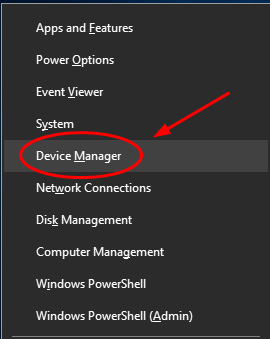
3) உங்கள் கிராபிக்ஸ் அட்டையின் கீழ் வலது கிளிக் செய்யவும் அடாப்டர்களைக் காண்பி பிரிவு. பின்னர் கிளிக் செய்யவும் சாதனத்தை நிறுவல் நீக்கு .
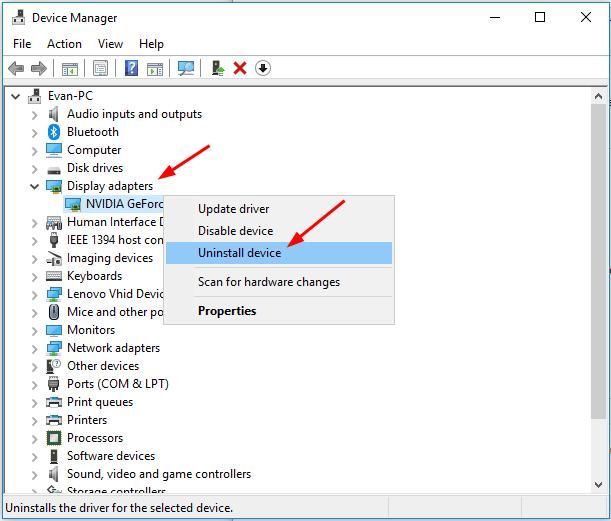
4) கிளிக் செய்யவும் ஆம் உறுதிப்படுத்த கேட்டால்.
5) நடைமுறைக்கு வர உங்கள் கணினியை மீண்டும் துவக்கவும். நீல திரை போய்விட்டதா என்று சோதிக்கவும்.
பகுதி 2: சமீபத்திய கிராபிக்ஸ் அட்டை இயக்கியைப் பதிவிறக்கி நிறுவவும்
சமீபத்திய கிராபிக்ஸ் அட்டை இயக்கியைப் பெற உங்களுக்கு இரண்டு மாற்று வழிகள் உள்ளன: கைமுறையாகவும் தானாகவும்.
சமீபத்திய கிராபிக்ஸ் அட்டை இயக்கியை கைமுறையாக பதிவிறக்கி நிறுவவும் -போன்ற கிராபிக்ஸ் அட்டை உற்பத்தியாளரின் வலைத்தளத்திற்குச் சென்று உங்கள் கிராபிக்ஸ் அட்டை இயக்கியை கைமுறையாக புதுப்பிக்கலாம் என்விடியா, ஏஎம்டி, இன்டெல் , மற்றும் மிகச் சமீபத்திய சரியான இயக்கியைத் தேடுகிறது. உங்கள் விண்டோஸ் 10 இன் மாறுபாட்டுடன் பொருந்தக்கூடிய இயக்கிகளை மட்டுமே தேர்வு செய்ய மறக்காதீர்கள்.
உங்கள் கிராபிக்ஸ் அட்டை இயக்கியை தானாக புதுப்பிக்கவும் - உங்கள் கிராபிக்ஸ் கார்டு டிரைவரை கைமுறையாக புதுப்பிக்க உங்களுக்கு நேரம், பொறுமை அல்லது கணினி திறன் இல்லையென்றால், அதற்கு பதிலாக தானாகவே செய்யலாம் டிரைவர் ஈஸி .டிரைவர் ஈஸி தானாகவே உங்கள் கணினியை அடையாளம் கண்டு, உங்கள் சரியான கிராபிக்ஸ் அட்டை மற்றும் விண்டோஸ் 10 இன் உங்கள் மாறுபாட்டிற்கான சரியான இயக்கியைக் கண்டுபிடிக்கும், மேலும் அவை அவற்றை பதிவிறக்கம் செய்து நிறுவும்:
1) பதிவிறக்க Tamil இயக்கி எளிதாக நிறுவவும்.
2) டிரைவர் ஈஸி இயக்கவும் மற்றும் கிளிக் செய்யவும் இப்போது ஸ்கேன் செய்யுங்கள் பொத்தானை. டிரைவர் ஈஸி பின்னர் உங்கள் கணினியை ஸ்கேன் செய்து ஏதேனும் சிக்கல் இயக்கிகளைக் கண்டறியும்.
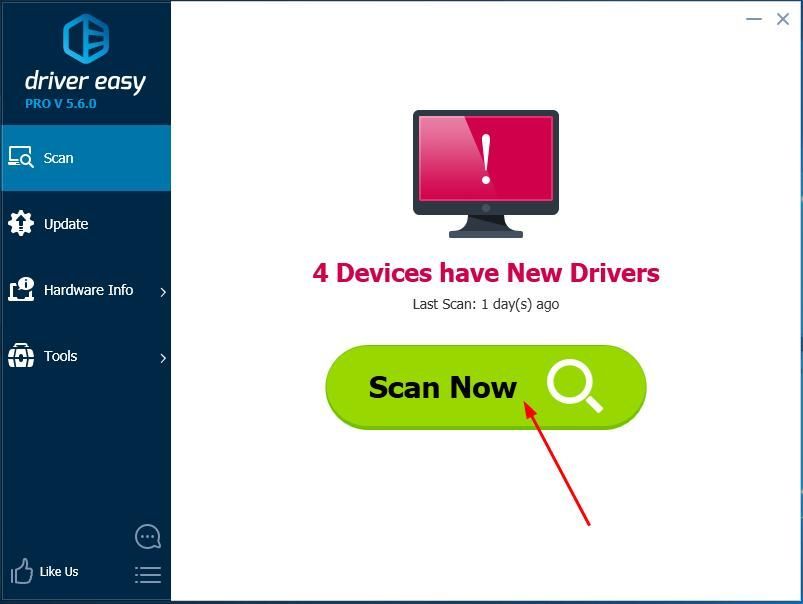
3) கிளிக் செய்யவும் புதுப்பிப்பு கொடியிடப்பட்ட கிராபிக்ஸ் கார்டு டிரைவருக்கு அடுத்த பொத்தானை அந்த டிரைவரின் சரியான பதிப்பை தானாகவே பதிவிறக்கி நிறுவலாம் (இதை நீங்கள் செய்யலாம் இலவசம் பதிப்பு).
அல்லது கிளிக் செய்க அனைத்தையும் புதுப்பிக்கவும் இன் சரியான பதிப்பை தானாகவே பதிவிறக்கி நிறுவ அனைத்தும் உங்கள் கணினியில் காணாமல் போன அல்லது காலாவதியான இயக்கிகள். (இதற்கு தேவைப்படுகிறது க்கு முழு ஆதரவு மற்றும் 30 நாள் பணம் திரும்ப உத்தரவாதத்துடன் வரும் பதிப்பு. அனைத்தையும் புதுப்பி என்பதைக் கிளிக் செய்யும்போது மேம்படுத்துமாறு கேட்கப்படுவீர்கள்.)
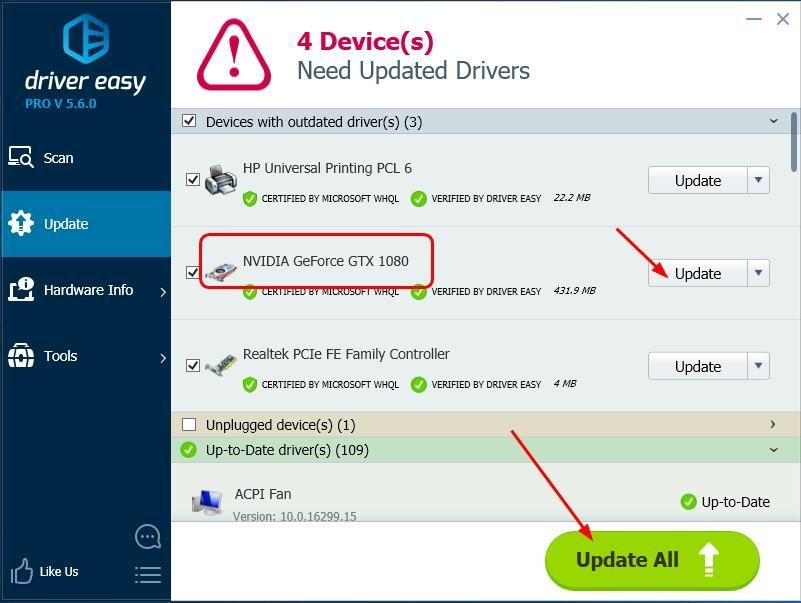
4) இயக்கிகளைப் புதுப்பித்த பிறகு, புதிய இயக்கிகள் நடைமுறைக்கு வர உங்கள் கணினியை மறுதொடக்கம் செய்யுங்கள். நீல திரை போய்விட்டதா என்று சோதிக்கவும்.
தீர்வு 2: வன்பொருள் முடுக்கம் முடக்கு
வன்பொருள் முடுக்கம் அம்சம் செயல்திறனை அதிகரிக்க பரவலாகப் பயன்படுத்தப்படுகிறது. ஆனால் இது சில பிழைகளையும் ஏற்படுத்தக்கூடும். dxgmms2.sys நீல திரை பிழை ஒன்று. எனவே நீல திரை பிழையை தீர்க்க முயற்சிக்க இந்த அம்சத்தை முடக்கலாம்.
இவற்றைப் பின்பற்றுங்கள்:
விண்டோஸ் 10 இல், அமைப்புகளில் வன்பொருள் முடுக்கம் மாற்ற எங்களுக்கு அணுகல் இல்லை. ஆனால் பதிவேட்டை திருத்துவதன் மூலம் வன்பொருள் முடுக்கம் முடக்கலாம்.
1) உங்கள் விசைப்பலகையில், அழுத்தவும் விண்டோஸ் லோகோ விசை  மற்றும் ஆர் (அதே நேரத்தில்) ரன் பெட்டியை அழைக்க.
மற்றும் ஆர் (அதே நேரத்தில்) ரன் பெட்டியை அழைக்க.
2) வகை regedit கிளிக் செய்யவும் சரி .
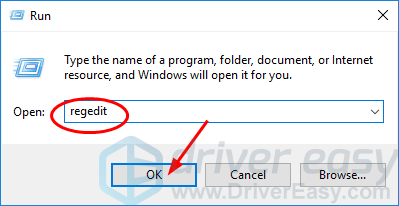
3) செல்லுங்கள் HKEY_CURRENT_USER > மென்பொருள் > மைக்ரோசாப்ட் > அவலோன்.கிராபிக்ஸ் .
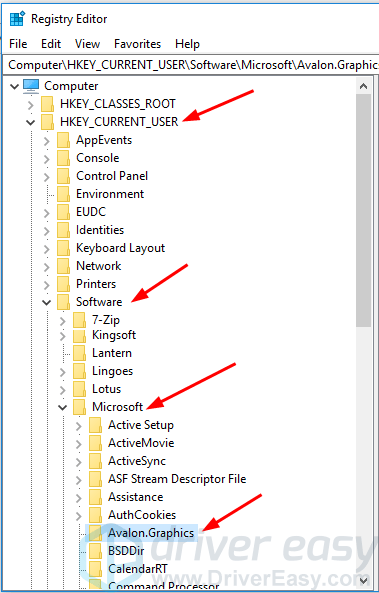
4) கண்டுபிடி HWAcceleration ஐ முடக்கு வலது பலகத்தில்.
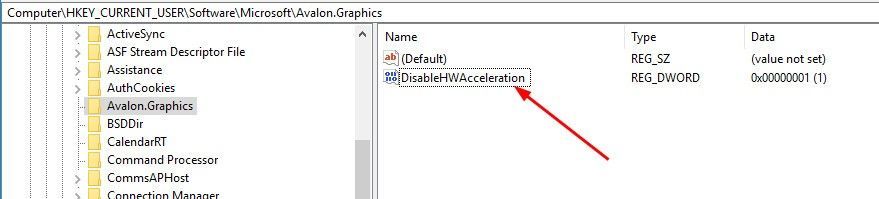 குறிப்பு: DisableHWAcceleration ஐ நீங்கள் காணவில்லை எனில், ஒன்றை உருவாக்க பின்தொடரவும்:
குறிப்பு: DisableHWAcceleration ஐ நீங்கள் காணவில்லை எனில், ஒன்றை உருவாக்க பின்தொடரவும்: வலது பலகத்தில் உள்ள வெற்று பகுதியில் வலது கிளிக் செய்து கிளிக் செய்யவும் புதிய> DWORD (32-பிட்) மதிப்பு அதற்கு பெயரிடுங்கள் HWAcceleration ஐ முடக்கு .
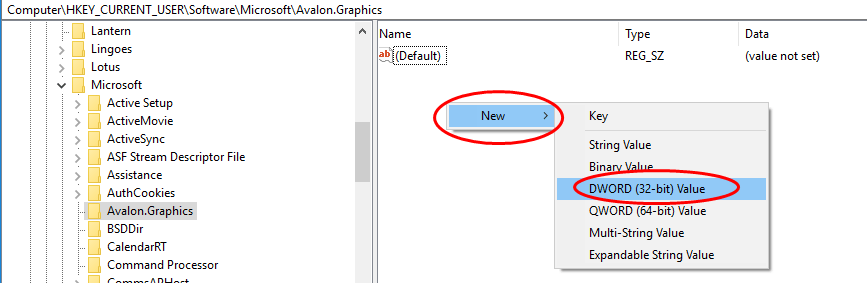
5) இரட்டை சொடுக்கவும் HWAcceleration ஐ முடக்கு அதன் மதிப்பை அமைக்கவும் 1 உங்கள் விண்டோஸ் 10 இல் வன்பொருள் முடுக்கம் முடக்க கிளிக் செய்க சரி அமைப்பைச் சேமிக்க.
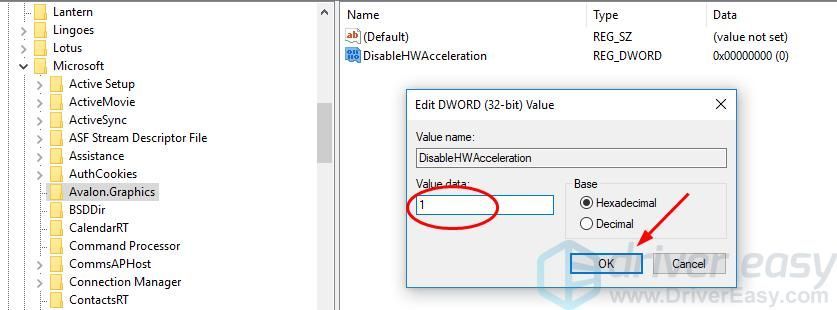
6) நீல திரை மீண்டும் காண்பிக்கப்படுகிறதா என்பதை அறிய உங்கள் விண்டோஸ் 10 ஐ மீண்டும் துவக்கவும்.






